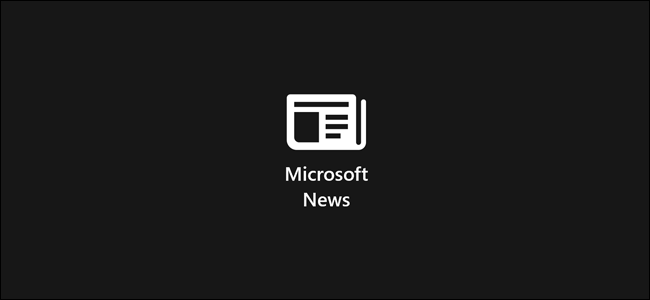
Microsoft新闻应用程序允许您在一个地方查看最新新闻和标题。您可以对其进行自定义,以显示您感兴趣的本地和全球新闻,以及隐藏您不喜欢的新闻来源。
它通常包含在Windows10安装中,但如果没有,您可以从Microsoft应用商店下载并安装该应用。
按感兴趣的Microsoft新闻添加或删除新闻
无论您喜欢体育、政治还是娱乐故事,新闻应用程序都可以让您保存特定的兴趣,以帮助塑造您的新闻提要。这意味着你只会看到你感兴趣的故事。
当您第一次启动Microsoft新闻应用程序时,系统会要求您选择要在“我的新闻”订阅源中看到的新闻报道类型。
搜索左侧菜单中的类别或使用顶部的搜索栏进行搜索。当您找到您喜欢的兴趣时,请单击每张利息卡左下角的星号图标。
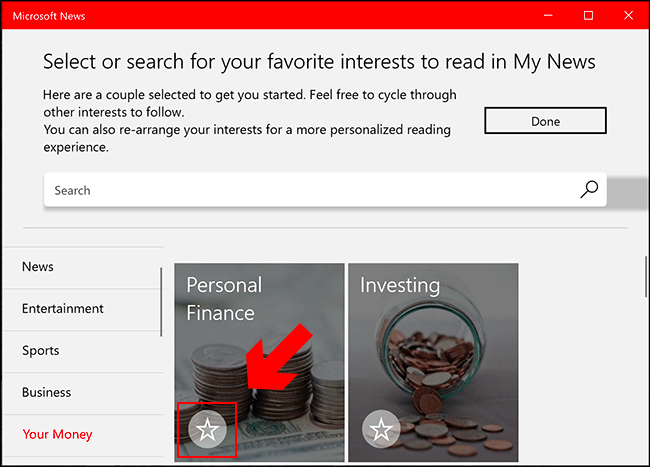
一旦你选择了你感兴趣的故事类型,点击顶部的“完成”按钮。
如果您想在设置应用程序后添加(或删除)兴趣,您可以在“兴趣”部分执行此操作。要访问它,请单击左侧菜单上的“兴趣”选项卡。
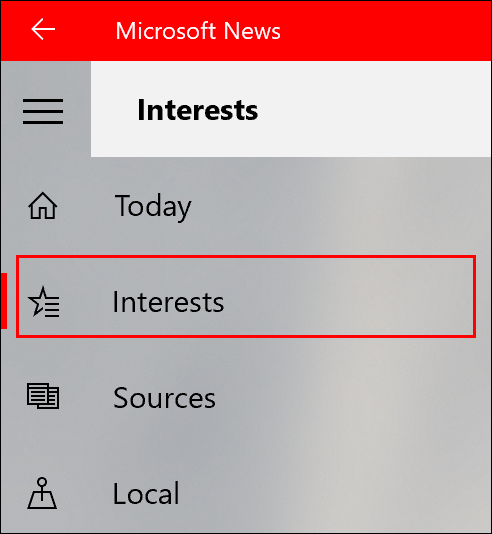
像以前一样,点击每个利息卡上的星号图标,将其添加(或从您的“我的新闻”订阅源中删除)。
在Microsoft News中添加或删除特定的新闻源
您还可以将您最喜欢的新闻源添加到Microsoft新闻,或删除您不喜欢的新闻源。您喜欢的新闻来源将出现在您的“我的来源”列表中。
要添加或删除新闻源,请打开计算机上的Microsoft新闻应用程序,然后单击左侧菜单中的“源”选项卡。
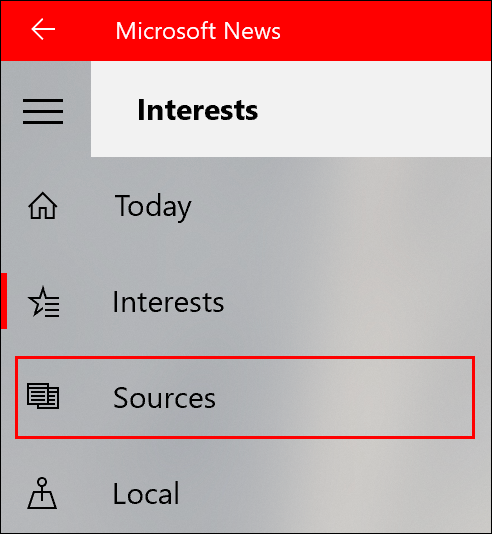
您可以查看各个类别或使用搜索栏搜索新闻源(例如,“BBC”)。
找到所选的新闻源后,单击新闻卡左下角的星形图标。要删除您不喜欢的源,请再次单击星号将其删除。
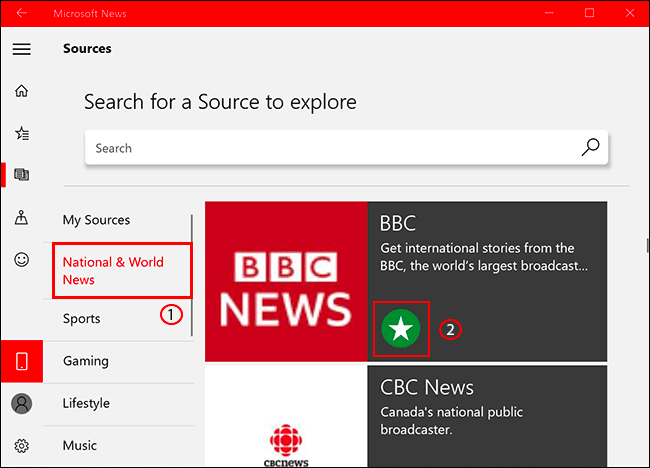
然后,您选择的新闻源将出现在“我的源”选项卡中,并且还将作为“我的新闻”选项卡中选择的一部分出现。
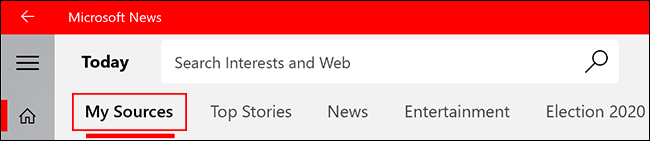
不幸的是,从微软新闻应用程序中完全隐藏你不喜欢的任何新闻来源是不可能的。具体的消息来源可能仍然会作为突出的新闻故事出现在应用程序的其他部分。
为了避免看到它们,您可以坚持阅读“我的消息来源”和“我的新闻”选项卡中您喜欢的来源的新闻故事。
如何在Microsoft News中显示本地新闻
对于本地新闻,“本地”选项卡可以配置为显示您当前或喜爱位置的新闻故事。
单击左侧菜单中的“本地”选项卡进行访问。
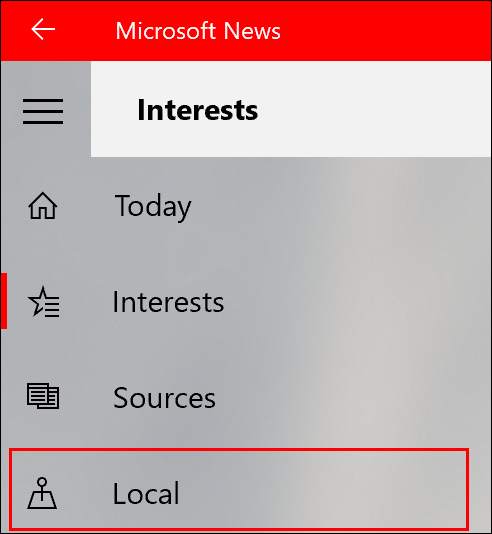
要将位置添加到应用程序中,请单击“本地”选项卡中的任意位置以打开搜索面板。
在那里,输入一个位置,然后单击它来配置新闻应用程序,以显示关于该位置的故事。
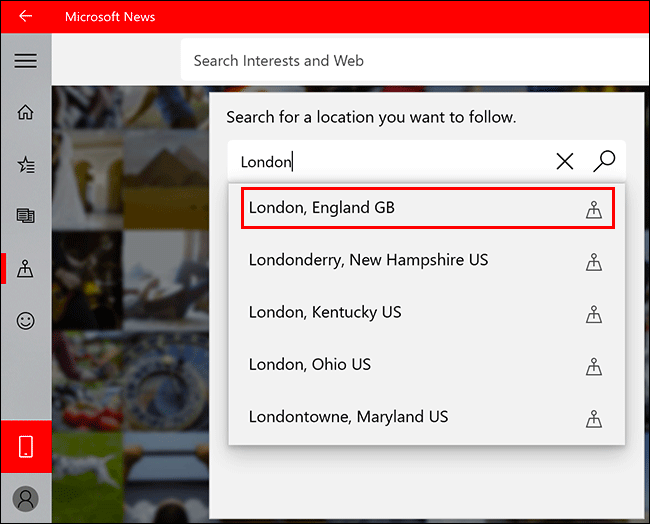
配置完成后,如果您想要将“Local”面板切换到另一个位置,请单击搜索栏旁边的“Locations”按钮。
从这里,搜索新位置并单击它。
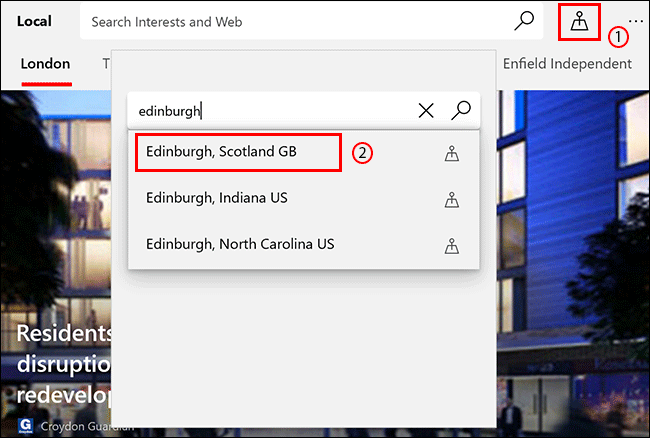
然后,“本地”选项卡将使用新位置的故事和类别进行更新。